Все способы:
Иногда, вне зависимости от основной причины, у пользователей социальной сети ВКонтакте возникает необходимость сохранить к себе на компьютер какую-либо картинку или фотографию. Выполнить подобное достаточно легко, однако не все хозяева персональных страниц на сайте VK.com знают, как правильно это сделать, чтобы в итоге было скачано нужное изображение в хорошем качестве и в комфортабельном формате, поддерживаемым большинством устройств.
Скачиваем фото на компьютер
В случае с сохранением различных изображений из социальной сети ВКонтакте, дела обстоят точно также, как и с любым хостингом картинок. Таким образом, каждый человек может без проблем загрузить к себе фотографию, используя основной функционал любого интернет-обозревателя.
Последние обновления интерфейса VK привнесли несколько изменений, что, в частности, относится к запрету возможности сохранения картинок из общего представления или постов.
Тут же стоит учитывать, что на сайте этой соц. сети картинки просматривают не так, как на разных сайтах с изображениями, то есть, при нажатии на картинку в общем представлении открывается лишь ее несколько уменьшенная до оптимальных размеров копия, в зависимости от разрешения окна вашего интернет-обозревателя. Именно вследствие такой особенности важно ознакомиться с инструкцией правильного сохранения файлов изображений из ВКонтакте на компьютер.
Читайте также: Как добавить, скрыть и удалить фотографии ВК
- Переключитесь на сайт ВКонтакте и перейдите на страницу, где находится скачиваемое изображение.
- Откройте выбранное фото в режиме полноэкранного просмотра, кликнув по нему.
- Наведите курсор мыши на пункт «Еще», расположенный на нижней панели управления фотографией.
- Среди представленного списка функций выберите пункт «Открыть оригинал».
- На новой открывшейся вкладке будет представлен оригинал изображения, обладающий изначальными размерами и исключающий любое воздействие системы сжатия данной социальной сети.
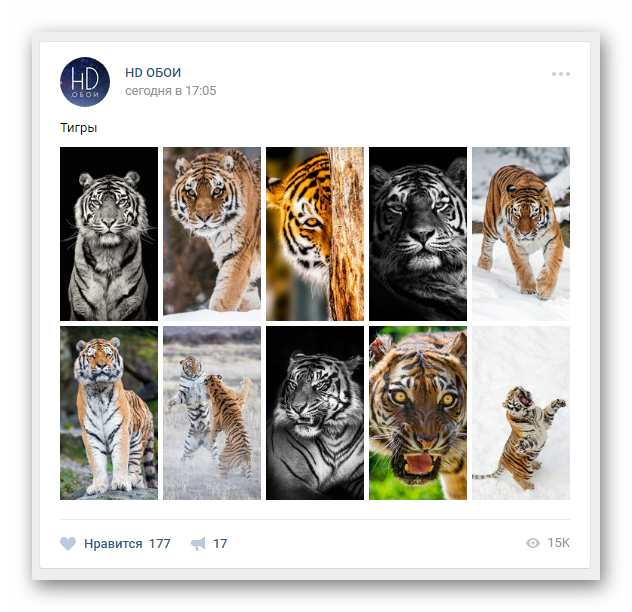
Разновидность картинки значения не имеет, то есть, это может быть широкоформатная обоина или же демотиватор в низком разрешении.
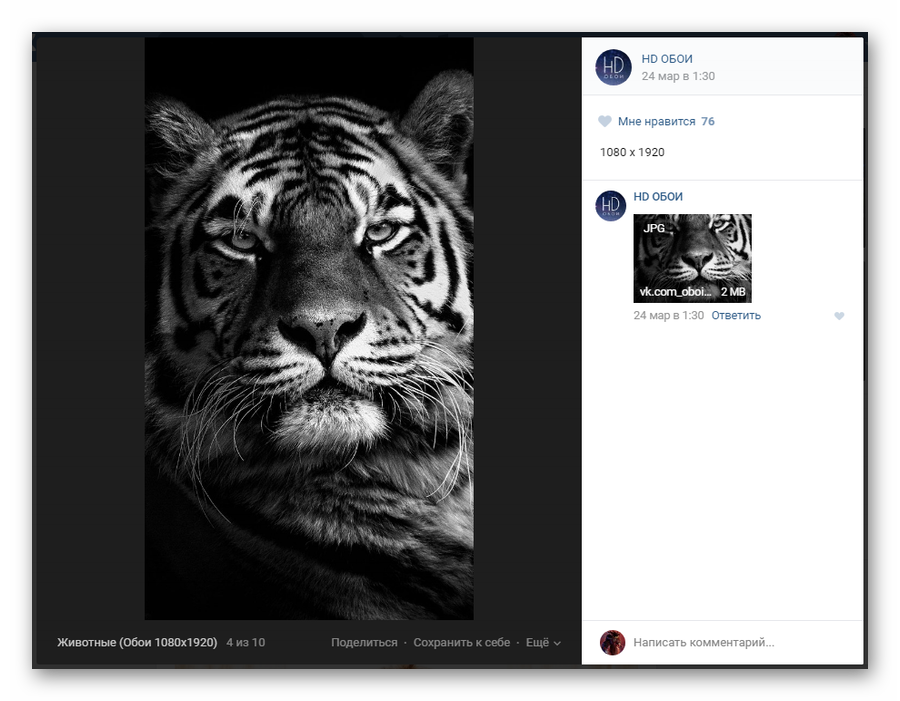

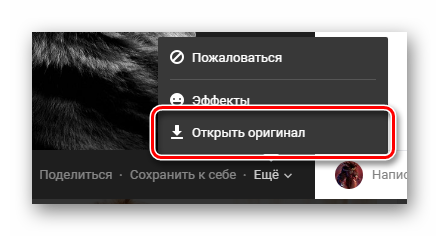

Также в ко всему сказанному стоит добавить, что нередко в группах, делающих акцент на публикации исключительно широкоформатных качественных картинок, изображение в оригинальном виде возможно отыскать в комментариях к записи. Связано это с тем, что в подобных пабликах, обычно, загружается две версии фото – большая и поменьше. Кроме того, это также возможно наблюдать тогда, когда выкладываются файлы в png формате, не поддерживаемом в этой соц. сети.
- Открыв картинку в режиме полноэкранного просмотра обратите внимание на правую часть окна и, в частности, первый комментарий.
- Кликните по размещенному подобным образом документу, чтобы открыть оригинал картинки.
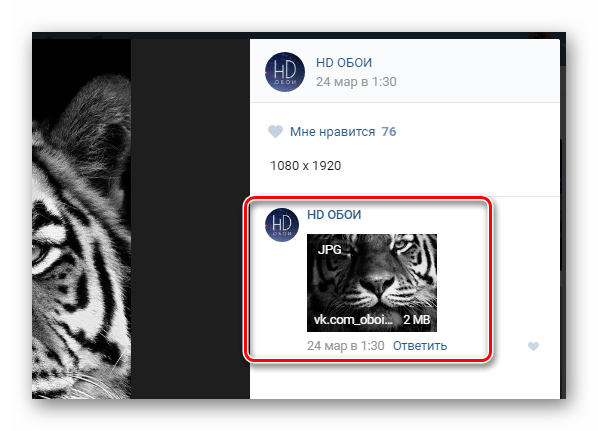
Такое бывает не только в специализированных группах, но и во многих других местах. Таким образом, рекомендуется детально изучать комментарии к фотографии, если вас действительно заинтересовало изображение.
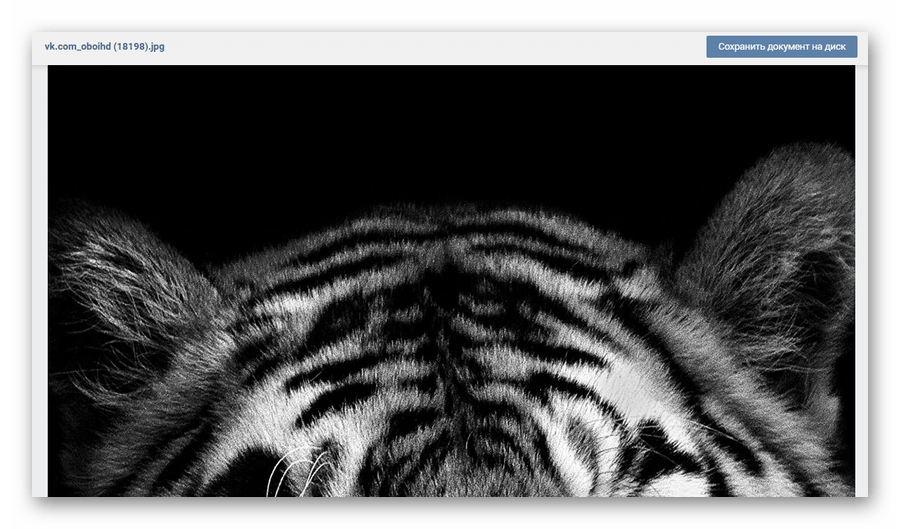
Все остальные действия, касающиеся непосредственно скачивания фотографии, являются идентичными для обоих описанных случаев открытия изображения в реальных размерах.
- Кликните правой клавишей мыши в рамках картинки на новой вкладке и выберите пункт «Сохранить картинку как…».
- Через открывшееся меню проводника выберите папку, куда будет сохранена данная фотография.
- Пропишите любое удобное для вас название в строку «Имя файла».
- Рекомендуется проследить, что файл имеет один из наиболее комфортабельных форматов – JPG или PNG, в зависимости от разновидности картинки. Если указано какое-либо иное расширение, измените в строке «Тип файла» по умолчанию указанный параметр на «Все файлы».
- После этого добавьте в конце названия изображения в строке «Имя файла» нужный формат.
- Нажмите кнопку «Сохранить», чтобы скачать понравившееся изображение к себе на компьютер.

Наименование нужного пункта может отличаться в зависимости от используемого интернет-браузера. В целом же, процесс является всегда одинаковым.
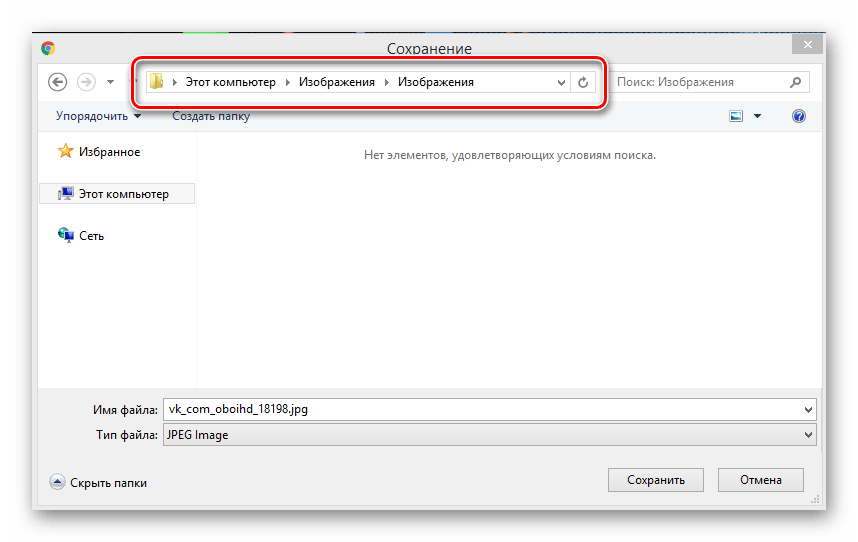



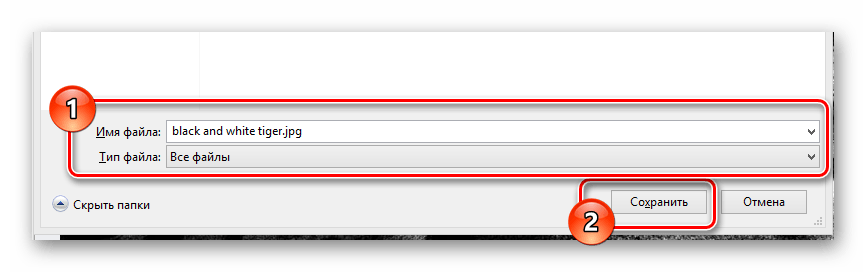
На этом инструкция по процессу загрузки фотографий из ВКонтакте заканчивается. Проблем в процессе выполнения всех предписаний у вас возникнуть не должно, но даже так вы всегда можете перепроверить собственные действия, исправив неудачное скачивание на успешное. Желаем всего наилучшего!
 Наша группа в TelegramПолезные советы и помощь
Наша группа в TelegramПолезные советы и помощь
 lumpics.ru
lumpics.ru

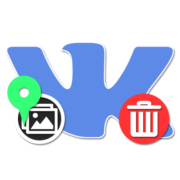
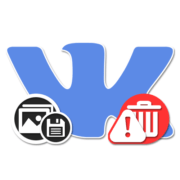
как сохронить фоту вк на комп
Главное, не увлекаться. В последнее время за скачивание слишком большого количества картинок прилетает бан с формулировкой «Подозрительная активность страницы». Может за сообщества и не прилетит, а за посещение где-то сотни личных профилей банят навсегда. Это рассматривается как сбор персональных данных, запрещенный правилами, даже при том, что профили открытые и картинки находятся поиском.
Где инструкция, как скачать альбом ЦЕЛИКОМ?
Здравствуйте, Аноним. К сожалению, скачать альбом целиком во ВКонтакте пока нельзя. Возможно, в будущем появятся дополнительные браузерные расширения, позволяющие это сделать, а сейчас остается только отдельно загружать каждую фотографию.
Здравствуйте раньше можно было нажать полноэкранный режим в верхнем правом углу и сохранить картинку , а сейчас нажимаю и сохраняется только веб страница полностью в чем может быть дело ? вконтакте что-то изменили в настройках ?
Здравствуйте. Возможно, что-то и правда поменялось, как это было и с обычными публикациями в ленте. А именно, сейчас для скачивания нужно обязательно открыть пост, тогда как ранее скачивание было доступно напрямую со стены.
Чтобы скачать изображение, нужно в режиме просмотра или открыть оригинал с помощью нижнего меню, или кликнуть правой кнопкой мыши по содержимому и выбрать «Открыть картинку в новой вкладке». После этого уже можно провести сохранение именно графического файла, а не веб-страницы.
на компьютере скачать можно, без сомнений, все четко и ясно, спасибо за работу. а как скачать картинку на ноутбук?
Здравствуйте, Аноним. Скачивание картинок из ВКонтакте на ноутбук производится точно таким же образом, как и на компьютер. Просто следуйте инструкциям, представленным в этой статье и у Вас обязательно все получится.